苏科版信息技术五年级上册教案新版.docx
《苏科版信息技术五年级上册教案新版.docx》由会员分享,可在线阅读,更多相关《苏科版信息技术五年级上册教案新版.docx(28页珍藏版)》请在冰豆网上搜索。
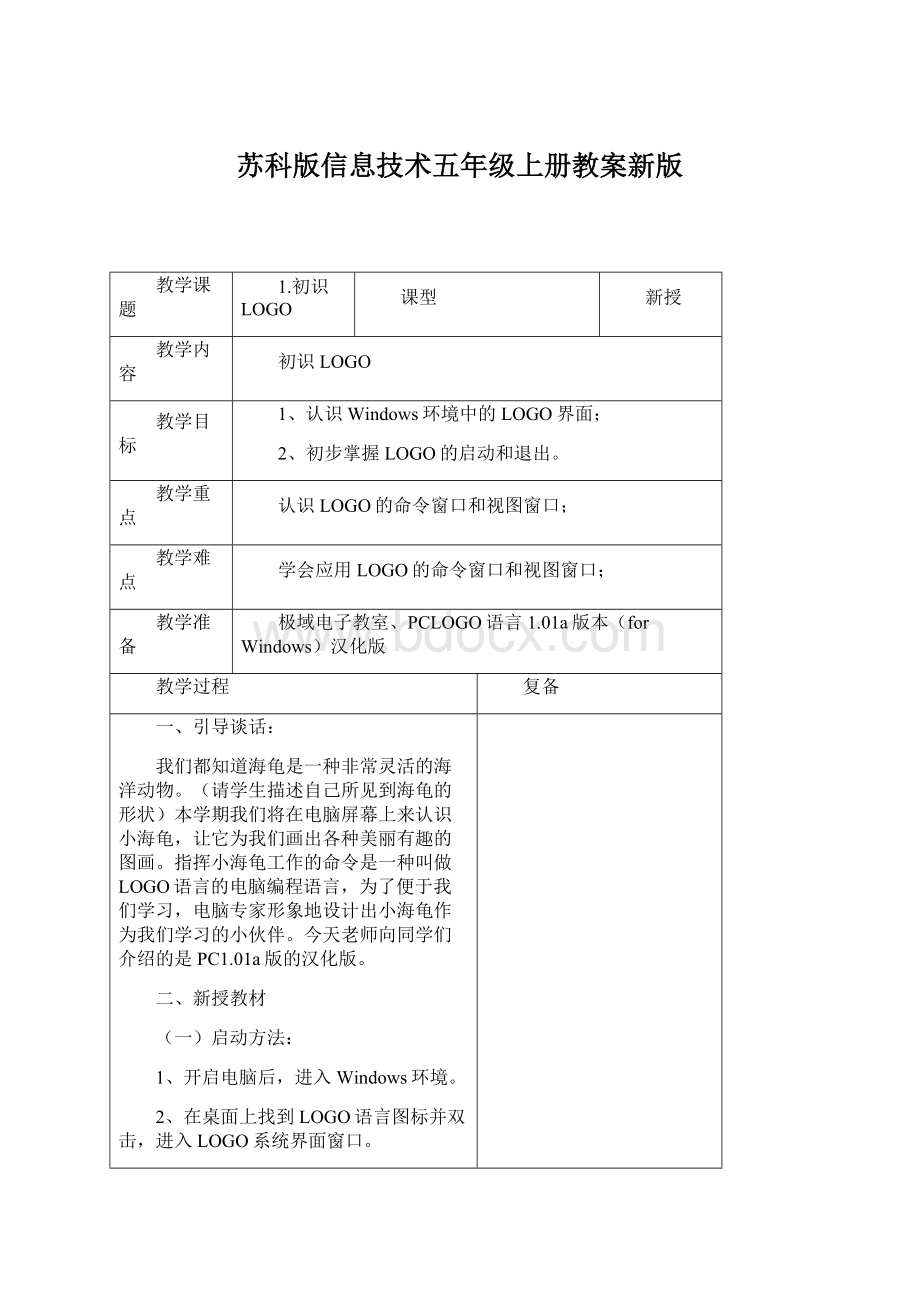
苏科版信息技术五年级上册教案新版
教学课题
1.初识LOGO
课型
新授
教学内容
初识LOGO
教学目标
1、认识Windows环境中的LOGO界面;
2、初步掌握LOGO的启动和退出。
教学重点
认识LOGO的命令窗口和视图窗口;
教学难点
学会应用LOGO的命令窗口和视图窗口;
教学准备
极域电子教室、PCLOGO语言1.01a版本(forWindows)汉化版
教学过程
复备
一、引导谈话:
我们都知道海龟是一种非常灵活的海洋动物。
(请学生描述自己所见到海龟的形状)本学期我们将在电脑屏幕上来认识小海龟,让它为我们画出各种美丽有趣的图画。
指挥小海龟工作的命令是一种叫做LOGO语言的电脑编程语言,为了便于我们学习,电脑专家形象地设计出小海龟作为我们学习的小伙伴。
今天老师向同学们介绍的是PC1.01a版的汉化版。
二、新授教材
(一)启动方法:
1、开启电脑后,进入Windows环境。
2、在桌面上找到LOGO语言图标并双击,进入LOGO系统界面窗口。
3、指导学生进入LOGO语言系统界面窗口。
(二)认识窗口:
教师在屏幕演示过程中逐项讲述下列内容。
1、LOGO语言集成环境窗口包含标题栏、菜单栏、和工具栏。
通常情况下我们还可以看到命令窗口和视图窗口。
2、命令窗口是输入命令的窗口,我们输入的每一条命令将被显示和暂存在该窗口内,便于我们检查命令是否正确和查找已输入的命令项。
在命令窗口中
(1)“?
”是LOGO语言的提示符。
表示在提示符的后面就可以输入LOGO语言的各项命令。
(2)“|”是LOGO语言的光标,它是一闪一闪地紧跟在问号的小竖线,表示将要输入字符的屏幕位置。
(3)在命令窗口输入LOGO语言命令后,小海龟就会在视图窗口画出相应的画。
3、视图窗口是显示所画图画的窗口,小海龟能根据我们输入的命令不断地移动位置,画出各种美丽有趣的图画。
(三)动手操作:
1、教师出示下列LOGO命令。
FD30RT90
FD30LT90
……”
2、教师讲述命令“FD30RT90、FD30LT90”中的命令和参数所表示的含义。
命令FD 表示前进,参数30表示前进的步长数。
命令RT表示向右转,参数90表示旋转的度数。
3、教师输入命令,请学生观看视图窗口的小海龟有什么变化。
学生回答:
小海龟画出一条线段,小海龟向右转了九十度。
4、请学生回答“FD30LT90”中命令和参数表示的含义。
比较RT命令和LT命令有什么不同。
RT表示向右转,LT表示向左转。
5、学生操作练习,完成P4“练一练”中的第1题。
(四)退出方法:
当我们画好画后,需要退出LOGO语言系统窗口回到Windows桌面,我们就该与小海龟说声再见了。
1、提示符“?
”后的光标处输入退出命令“BYE”,计算机屏幕就会出现一个退出对话框询问是否退出。
2、如果确实需要退出,单击“是(Y)”按钮;如果还想继续操作,单击“否(N)”按钮。
3、学生想一想还有没有其他退出方法,教师可以提示,复习以前学习过的退出软件的方法。
如:
(1)单击窗口右上方的关闭窗口的“х”按钮。
(2)打开文件菜单,单击菜单“退出”项。
(五)指导练习:
1、计算机上练习操作,复习巩固启动和退出LOGO语言系统的方法。
2、完成P4“练一练”中的第2题和第3题。
应该提示学生出现的一条新的命令“CS”,它表示清屏,同时小海龟回到窗口中间的起始位置。
三、总结
帮助学生复习本节课所学内容,教师归纳重难点。
作业设计
基础性作业:
学习HT\ST\CS命令
发展性作业:
尝试输入教材上的命令
板书设计
教学课题
2.画楼梯
课型
新授
教学内容
画楼梯
教学目标
1、掌握前进命令-----FD右转命令----RT
2、掌握左转命令-----LT清屏命令-----CS
3、掌握后退命令-----BK
教学重点
以上几种命令的掌握
教学难点
以上几种命令的掌握
教学准备
极域电子教室,PCLOGO语文1.01a版本(forwindows)
教学过程
复备
一、复习:
练习启动和退出LOGO系统。
二、新授:
LOGO语言的绘画方式有好几种,其中的命令方式是一种非常简单的绘画方式,下面我们就来学习几种最基本的命令。
1、前进命令----FD和后退命令----BK
师述:
前进命令能让小海龟向前走路。
教师输入FD50让海龟前进50步。
然后说明FD就是让小海龟前进,(板书前进命令----FD)
命令格式:
FD步长值
学生练习。
师述:
刚刚我们让小海龟前进了,这时要让它后退,可以输入BK这个命令。
演示:
BK100
学生观察与FD的区别,学生归纳,总结。
板书:
后退命令----BK
命令格式:
BK步长值
学生练习。
2、清屏练习----CS
我们要把试图窗口“打扫”干净,可以输入“CS”。
板书:
清屏命令----CS
学生练习。
3、右转弯命令----RT和左转弯命令----LT
我们第一次在计算机屏幕上见到小海龟直到现在,它的头总是向上的,头的方向就是它前进的方向,那么小海龟除了能前进和后退,能不能转弯呢?
下面我们就来学习让小海龟转弯的命令。
教师在窗口中输入RT90
让学生看海龟的头转向那里。
然后出示命令格式
右转弯命令----RT
命令格式:
RT 角度值
学生练习。
教师出题:
如果要小海龟前进50,右转90度,再前进50,应该怎么办?
学生思考,在自己的电脑上输入,教师巡视指导。
出示正确命令:
FD 50
RT 90
FD 50
下面引出左转命令:
如果让小海龟向左转弯,可输入命令LT。
左转弯命令----LT
命令格式:
LT 角度值
教师说明,指挥小海龟在原地向左转,角度值就是向左转的度数。
练习题:
请小海龟前进50,左转45度,再前进50。
学生练习。
请学生回答正确的命令:
FD 50
LT 45
FD 50
注意:
转动的角度数是任意的,不一定都要90度。
学生练习:
画一个边长为100步的正方形。
学生练习:
P10练一练。
三、总结:
帮助学生复习本节课所学内容,教师归纳重、难点。
作业设计
基础性作业:
输入练习纸中的必做题
发展性作业:
输入练习纸中的选做题
板书设计
教学课题
3.画虚线
课型
新授
教学内容
画虚线
教学目标
1、初步掌握提笔命令----PU
2、初步掌握落笔命令----PD
3、初步掌握擦除命令----PE
4、提笔命令和落笔命令的区别
教学重点
提笔命令和落笔命令的掌握
教学难点
提笔命令和落笔命令的掌握
教学准备
极域电子教室,PCLOGO语文1.01a版本(forwindows)
教学过程
复备
一、 复习
1、复习挑选画笔颜色命令—SETPC
命令格式:
SETPC颜色号
2、复习挑选背景颜色命令—SETBG
命令格式:
SETBG颜色号
二、 新授
让学生思考小海龟画起画来,总要拖着一条尾巴,能不能把尾巴“藏”起来。
学生思考回答问题。
师述:
那么我们就首先来学习让小海龟把尾巴“藏”起来的命令---提笔命令PU。
1、提笔命令--PU
板书:
提笔命令--PU
学生朗读
师述:
在LOGO语言视图窗口中,小海龟运行起来后面总有一条尾巴,下面就先看老师用刚学的提笔命令PU让它把尾巴藏起来。
演示:
在LOGO语言命令窗口中输入“PU”,然后再输入“FD30”,让学生观察有什么变化。
(小海龟后面没有尾巴了)
学生练习提笔命令PU,教师指导
2、落笔命令--PD
板书:
落笔命令--PD
师述:
落笔命令和提笔命令正好相反,两者要配合使用。
演示:
在LOGO语言命令窗口中输入“PD”,然后再输入“FD30”在视图窗口中的海龟尾巴就显示出来了。
学生练习落笔命令PD,教师指导
学生归纳,教师总结
3、学生练习
(1)让学生先写出命令行,然后电脑上实践。
a)前进30步,提笔,再前进30步,落笔,再前进30步。
b)前进80步,左转90度,提笔,前进30,落笔,再前进30步。
c)前进30,落笔,左转90,前进30
教师讲解,指导。
(2)P17练一练
4、擦除命令—PE
板书:
擦除命令--PE
师述:
发出“PE”命令后,小海龟会变成橡皮擦。
和FD或BK命令结合使用,可以将经过的线条擦去。
例如:
将一条100步的线段擦去50步。
FD100
PE
BK50
学生上机练习
三、总结
帮助学生复习本节课所学内容,教师归纳重难点。
作业设计
基础性作业:
输入练习纸中的必做题
发展性作业:
输入练习纸中的选做题
板书设计
教学课题
4、画蒲公英
课型
新授
教学内容
画蒲公英
教学目标
1、使学生了解重复命令的特点。
2、掌握重复命令的用法,能使用重复命令画出正方形和长方形。
教学重点
重复命令的格式。
教学难点
重复命令的格式。
教学准备
极域电子教室,PCLOGO语言1.01a版本(forWindows)
教学过程
复备
一、复习:
1、填空,复习已学过的LOGO语言命令。
2、选择,根据海龟的动作选择正确的命令。
二、新授:
⒈引入
⑴画一个边长为50的正方形。
(学生输入)
⑵屏幕显示画正方形的8条命令,学生观察有何特点。
画正方形的命令是由4组完全相同的命令(fd50rt90)组成。
⑶屏幕显示“repeat4[fd50rt90]”,请同学在LOGO语言中输入,看一看有何效果。
(也画出了一个正方形)
⑷教师讲解:
这条命令也可以画正方形,而且比刚才我们输入的8条命令要简洁了许多。
这就是重复命令。
用logo语言绘画时,检查要重复相同格式的命令,使输入格式变得非常繁琐。
为了使命令变得简单而且清晰,可以使用重复命令repeat,只要输入这道命令,就可以完成许多相同的操作,小海龟就轻松多了。
⒉讲解重复命令的格式
通过“repeat4[fd50rt90]”了解重复命令的格式:
repeat重复的次数[重复执行的内容]
强调讲解该命令。
⒊练一练:
画一个边长为100的正方形
⒋请学生讲讲长方形重复的次数和重复的内容。
(强调讲解)
练习绘制长60宽40的一长方形。
⒌学生比赛(“写字”比赛):
比赛内容:
口回日目
⒍小结
今天,我们学习了重复命令,让我们从比较繁琐的键盘操作中得到了解放了。
师生再温习一下命令格式,需强调的地方。
作业设计
板书设计
教学课题
5.画正多边形
课型
新授
教学内容
画正多边形
教学目标
1.画正多边形命令的格式。
2.要求学生能用“海龟画圆”命令大小不同的圆圈。
教学重点
用“画正多边形命令”命令画大小不同的圆圈
教学难点
用“画正多边形命令”命令画大小不同的圆圈
教学准备
极域电子教室,PCLOGO语文1.01a版本(forwindows)
教学过程
复备
一、引入。
我们已经知道,用REPEAT命令可以画正方形,那么能不能用它来画正多边形呢?
下边我们试着让小海龟来画一个边长为40的正八边形。
二、新授:
1.让学生画一个边长为40的正八边形。
分析:
正八边形是八条边和八个角都相等的封闭图形,用重复命令画非常简单。
关键就是要确定小海龟每次转动的角度,其实有一个简单的公式,就是用360除以所画正多边形的边数,这里是8(除号用“/”表示):
REPEAT8[FD50RT360/8]
就可以画出一个正八边形。
从而,我们可以推断出画正多边形的命令格式。
2.命令格式:
REPEAT边数[FD边长RT360/边数]
其中:
旋转角度=360/边数
前进步数=边长
重复次数=边数
让学生分别画出正八边形、正十二边形、正十八边形后,我们会发现,随着边数的增加,这些正多边形越来越像一个圆。
这样,我们再进一步设想,我们能不能用刚才学到的方法来画一个近似圆呢?
回答是肯定的。
由于受显示器分辨率的限制,当边数增加到三十六时,正多边形看起来就很像一个圆了。
下面,我们来看一个正三十六边形的例子。
让学生画一个边长为10的正36边形。
REPEAT36[FD10RT360/36]
我们会看到它和圆已经很接近了。
三、巩固练习:
教材P31练一练一小题
教师归纳:
作业设计
基础性作业:
输入练习纸中的必做题
发展性作业:
输入练习纸中的选做题
板书设计
教学课题
6.画星星
课型
新授
教学内容
画星星
教学目标
要求学生能熟练地画出各种正多角星。
教学重点
画出各种正多角星。
教学难点
画出各种正多角星。
教学准备
极域电子教室,PCLOGO语文1.01a版本(forwindows)
教学过程
复备
一、引入。
画“五角星”是让小海龟教我们画正多角星(这里指奇数正多角星)。
其实画正多角星与画正多边形很相似,同样是每画一条边就转动一定的角度。
根据科学家的计算,正多角星的所有内角和应是180度,因此每一次转动的角度应为180-180÷角数。
二、新授。
1.画正多角星的命令格式:
REPEAT角数[FD边长RT180-180/角数]
说明:
其中180-180/角数=转动的角度
正多角星的角数=转动次数
边长前进的步长值。
2.举例:
例1:
用REPEAT命令画一个边长为70的正九角星。
正九角星有9个相等的角,只要算出每个角旋转的角度,再套用上面的命令格式,就可以画出一个正九角星了(即先找出角数9,再确定基本动作:
FD70RT180-180/9)。
解:
REPEAT5[FD70RT180-180/9]或REPEAT5[FD60RT160]
小技巧:
基本方法同上。
不管除式中转动的角度数能不能除尽,只要输入具体的算式让电脑去算就可以了。
三、 巩固练习(P.72):
1.用REPEAT命令画一个边长为70的正十一角星。
2.用REPEAT命令画一个边长为90的正十七角星。
作业设计
基础性作业:
输入练习纸中的必做题
发展性作业:
输入练习纸中的选做题
板书设计
教学课题
7、彩色世界
课型
新授
教学内容
彩色世界
教学目标
1.初步掌握画笔和颜色命令----SETPC
2.初步掌握画纸颜色选择命令-----SETBG
教学重点
画纸颜色和画笔颜色的选择命令;
教学难点
画纸颜色和画笔颜色须协调;
教学准备
极域电子教室,PCLOGO语言1.01a版本(forWindows)
教学过程
复备
一、复习:
1.请学生画一个正方形。
2.复习前两节课学过的相关LOGO命令
二、新授:
让学生观察一下所画的正方形的颜色是怎样的?
再请学生回想一下,从我们接触LOGO语言以来,所画出的图形都是什么颜色的?
是黑白两色的,比较单调。
是不是!
LOGO语言所画的图只能是黑白色?
当然不是的,LOGO语言也能画出许多色彩斑斓的图案。
(可以出示一张已上好颜色的图案演示),引发学生的学习兴趣。
要画好这幅画,首先要选择画笔:
1.选择画笔颜色:
(1)选择画笔和颜色命令:
SETPC
选择画笔和颜色命令格式:
SETPC<颜色代码>
(2)介绍颜色号表。
(课本P14)
请同学上机逐一试用。
试用后,学生归纳,教师总结。
强调此颜色代码表适用于整个LOGO系统)
(3)请学生想想除了上述选笔的方法,还可用其它方法选择画笔?
从而让学生自己观察得出,在海龟菜单中选择“海龟颜色”命令,同样能选择画笔颜色。
(4)学生在教师指导下,完成P12练一练第1小题:
用红笔画一个正方形。
(操作完毕,学生归纳,教师总结)
2.选择画纸颜色:
(1)选择画纸颜色命令:
SETBG
选择画纸颜色命令格式:
SETBG<颜色代码>
(2)请同学上机逐一试用。
(试用后,学生归纳,教师总结)。
(3)请学生想想除了上述选择画纸颜色的方法,还可用其它方法选择画纸颜色?
从而让学生自己观察得出,在工具栏上选择彩色背景按钮,同样能选择画纸颜色。
(4)请学生给红笔画的正方形,选一张颜色漂亮的画纸。
(操作完毕,学生归纳,教师总结:
特别请学生注意画纸颜色和画笔颜色须协调)。
三、复习巩固:
P13练一练
四、总结全课内容
作业设计
板书设计
教学课题
8、定义过程
课型
新授
教学内容
彩色世界
教学目标
1.掌握过程的基本结构。
2.学会定义和调用过程。
3.认识LOGO的两种执行方式(立即执行方式和程序执行方式)。
教学重点
过程的定义
教学难点
过程的定义
教学准备
极域电子教室,PCLOGO语言1.01a版本(forWindows)
教学过程
复备
一、复习引入
1.教师出示一面小旗,学生写出命令并上机画出这面小旗。
命令:
FD50REPEAT3[RT120FD50]
2. 教师谈话引入:
一面小旗我们已经画出来了,假如我们再要画一面相同的小旗该怎么办呢?
(让学生自己任意回答)
3. 揭示课题:
在LOGO语言中我们可以把这些命令保存下来。
这就是我们今天要学习的定义过程。
(出示课题)
二、新授
1. 立即执行方式和程序执行方式。
(1)立即执行方式
教师以画的小旗为例指出,我们在画图时输入一个命令,小海龟就立即做一个动作,一个命令一个动作继续下去,这样的执行方式叫立即执行方式。
在立即执行方式下,输入的命令不能记忆,若想叫小海龟再干同一工作,就要重新输入,这样就非常麻烦。
(2)程序执行方式
LOGO语言还有另外一种执行方式:
程序执行方式,这种方式就是把小海龟画图的有关命令放在一起,构成一个过程,这样的过程就可以被电脑记忆,并可以多次修改和执行。
2. 定义过程
(1)出示画小旗的过程。
教师指出这就是一个过程。
TOXIAOQI是过程头,FD50REPEAT3[RT120FD50]是过程体,END是过程尾。
(2)教师出示过程的基本结构。
教师指出:
过程名中的第一个字符必须是英文字母;数字不能单独作过程名;过程名不能和LOGO命令名相同。
(3)练习
下面哪些字符不能作为过程名:
9BNR35TTLTJING;YU
(4)将画小旗的过程输入计算机。
屏幕出现“XIAOQIDEFINED”,表示过程定义完成,“XIAOQI”就成了LOGO语言的一个新命令。
三、教师小结
这堂课我们认识了过程的结构,学会了定义和调用过程,以后我们就可以使小海龟做的事被电脑记忆,并能多次修改执行。
四、布置作业
作业设计
板书设计
教学课题
9.保存与调用过程
课型
新授
教学内容
保存与调用过程
教学目标
过程的保存和打开
教学重点
过程的打开方法
教学难点
过程的打开方法;
教学准备
极域电子教室、PCLOGO语言1.01a版本(forWindows)汉化版
教学过程
复备
一、新授:
(一)保存过程
有时我们需要将一个程序保存起来以便日后使用,这就需要使用LOGO的保存功能。
操作步骤:
1、将程序定义为过程;
2、单击文件菜单下的保存命令,弹出保存对话框;
3、选择文件保存位置,输入文件名;
4、单击确定按钮,完成程序保存。
注意:
文件的取名应尽可能反映保存的内容。
教师示范:
编写P42插图这一过程,并以文件名GZ保存到磁盘中。
学生练习:
过程的编写和保存。
(二)过程的打开
如何打开保存好的过程呢?
当需要打开原告保存的LOGO程序时,可以这样操作:
1、单击文件菜单下的装载命令,弹出加载PCLOGO文件对话框;
2、选择保存文件的位置及文件名;
3、单击确定按钮。
如打开刚才保存的文件GZ,这时执行过程GZ就可以看到所对应的图形了。
教师示范
学生练习:
打开已经保存的过程并执行。
编写并保存P44四个图形的过程,再打开执行
板书:
过程的保存和打开
一、编写过程
二、保存过程
三、打开并执行过程
作业设计
板书设计
教学课题
10.编辑过程
课型
新授
教学内容
编辑过程
教学目标
过程的编辑
教学重点
过程的编辑方法
教学难点
过程的编辑方法;
教学准备
极域电子教室、PCLOGO语言1.01a版本(forWindows)汉化版
教学过程
复备
一、新授:
过程定义完后,如果还想要修改,就需要用到LOGO评议的过程编辑功能。
(一)编辑过程命令格式:
EDIT过程名
如,定义了一个画正方形的过程:
TOZFX
REPEAT4[FD100RT90]
END
如果要将正方形的连长改成50步,就需要重新编辑这个过程了。
1、在命令窗口中输入EDITZFX命令,弹出ZFX编辑窗口;
2、修改过程内容;
3、单击编辑菜单下的定义命令,完成修改。
教师示范,修改正方形的过程
学生练习
(二)、EDIT命令不仅能修改过程,还能定义新过程。
命令格式:
EDIT新过程名
如要创建一个画五角星的过程:
1、在命令窗口中输入:
EDITWJX
2、在GOWJX和END之间输入画五角星的命令;
3、单击编辑菜单下的定义命令,完成定义。
教师示范:
有EDIT命令定义五角星过程
学生练习:
用EDIT定义五角星
定义P48两个过程,然后按要求修改过程
板书:
过程的编辑
一、用EDIT编辑过程
二、用EDIT定义新过程
作业设计
教学课题
11.带参数的的过程
课型
新授
教学内容
带参数的的过程
教学目标
1、知识技能:
在LOGO语言中,能利用带参数的过程熟练编写命令,并赋予不同的参数值,实现图形的大小变化。
2、情感态度:
体验随着参数值的变化图形变化(蒲公英长大)的过程,提高编程兴趣与积极性。
教学重点
带参数过程的调用,参数与实际数的一一对应
教学难点
蒲公英过程体的正确编写
教学准备
极域电子教室、PCLOGO语言1.01a版本(forWindows)汉化版
教学过程
复备
蒲公英在前面学习重复命令的嵌套时已经画过,所以学生很熟悉图形样式。
这节课用带参数的过程画出大小不同的图形,体会其“成长”过程。
(一)创设意境、导入新课(5分钟)
同学们,在学习重复命令的嵌套时我们画过一个图形叫蒲公英。
现在老师也带来一个蒲公英,请同学们观察一下这个蒲公英与以前的有什么不同?
(教师课前设计好程序,课堂演示输入:
PGY808020和PGY10010040,画出一小一大两个图形,请学生观察。
学生说不同。
)
老师用了三个参数来决定图形的大小,你能说说这三个参数分别对应蒲公英的哪些部分吗?
(分别对蒲公英的茎、小分支和五角星的边长,如图所示。
)
在明确了参数的对应关系后,请